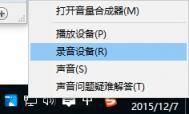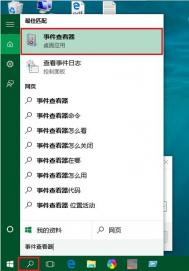win8麦克风声音太小怎么办?
在win8系统下,系统麦克风声音小,是很多用户经常反映的问题之一,不过在一般情况下也不是特别容易发现该问题,对于一些使用麦克风录音、或语音聊天的用户来说,就会很明显,那么win8系统用户电脑中出现声音太小怎么办呢?下面看图老师小编为你带来的解决方法!
解决方法:
1、键鼠标点击桌面右下角任务栏声音设置图标;
(本文来源于图老师网站,更多请访问http://m.tulaoshi.com/windowsxitong/)
2、点击选中录制;
3、出现声音设置窗口,选中麦克风;

4、点击选择属性,弹出麦克风属性设置窗口;
5、在麦克风属性设置窗口,选择级别;

6、将麦克风加强增至所需音量设置,点击确认即可完成。
通过上述方法教程,我们就能够解决win8系统下麦克风声音太小的问题了, 如果还是未能解决,那么就更新系统驱动再尝试下!
解决win8.1系统充电10%时直接跳到100%怎么办?
在win8.1系统下,有部分笔记本用户在链接电源充电时,却出现笔记本电池电量突然从10%直接跳到100%的问题,对于该问题很多用户都表示不解,其实出现该问题的原因主要有两种,分别是硬件与驱动软件造成的, 那么我们出现这种问题时,如果来解决呢?下面看图老师小编为您带来的应对方法。

解决方法
1、尝试到您的品牌机的官网上面下载最新的电源驱动。
2、建议联系品牌机的售后,做一个硬件的检测,排除一下问题。
通过上述两种方式,我们就能解决win8.1系统用户在充电时遇到的问题了,跟多电脑操作教程,请继续关注我们!
win8系统桌面回收站图标不显示怎么办?
在windows系统下,回收站中经常存放着临时删除的文件,用户在将文件误删除后,可通过回收站来找回暂未被清空的数据文件,而一些用户在使用win8系统时,却发现电脑桌面中没有回收站图标,对于该问题很多用户不知道怎么办,其实出现该问题的原因很简单,用户只是没有将回收站图片设置为显示,下面图老师小编就针对该问题为大家带来了详细的操作方法,下面我们一起看下吧!

操作方法
1、右击桌面空白处;
2、选择个性化;
3、然后在打开的窗口中选择更改桌面图标;
4、在打开的窗口中勾选回收站选项,确认即可。
以上就是Win8电脑回收站m.tulaoshi.com图标不见了的恢复方法了,只要在更改桌面图标中勾选回收站,就可以把回收站图标恢复到桌面上了。
Win8什么时候停止服务?
随着Win10系统逐渐成为主流,上一代Win8也逐渐成为过去,微软近日正式公布了Windows 8系统的停止服务时间,一起来了解下吧。
Win8什么时候停止服务?
微软近日宣布,Windows 8系统将于2016年1月12日停止服务,停止服务后,Win8用户将不再享受微软的技术支持,主要是不会再有Win8安全补丁更新,会影响安全,但不会影响用户使用,建议用户升级到Win8.1或者Win10系统,以提供更好更安全的服务。

从微软公布的消息来看,Win8.1将于1月12日停止服务,但Win8.1版本还没有立即停止服务,那么Win8.1停止服务时间是多少呢?
Win8.1停止服务时间为2018年1月9日,停止服务后,Win8.1还有5年的扩展支持,彻底停止服务时间为2023年1月10日。

相关延伸:
Windows 8系统发布于2012年9月,于2016年1月12日停止服务更新,它的寿命仅维持了3年多,堪称Windows史上最短命的操作系统。
Windows 7系统发行于2009年10月22日,于2015年1月13日停止更新,该系统扩展支持通5年,包括免费的安全补丁和付费的修补程序支持,因此Win7系统真正停止服务的时间为2020年1月14日,用户依旧可以放心使用。
Windows XP系统发行于2001年10月25日,于2014年4月8日正式停止更新,流行了13年了,是目前微软最成功,最长寿的操作系统。
Win8.1系统登录Xbox提示0xc00d11cd(0x82bbc0003)的解决方法
XBox是一款家用电视游戏机,在win8.1系统下,默认带有该客户端,用户通过windows8.1系统就能够访问Xbox来获取最新信息,不过近期有部分用户在登陆Xbox时,却出现错误代码为0xc00d11cd (0x82bbc0003)的提示,对于这一问题很多用户不知道如何解决,所以图老师小编为大家带来了解决方法,下面我们来一起了解下吧!

解决方法
1. 按Win+R输入services.msc回车打开服务。
2. 将Microsoft Account Sign-in assistant服务双击打开,设置为自动启动并启动该服务。
3.同理设置:Background Intelligent Transfer Services、Cryptographic Services、Software Licensing Services、Windows Installer、Windows Update。(自动或手动)。
通过上述解决方法,我们不难看出,造成Win8.1无法登陆Xbox的原因,是因为系统中的某些服务没有开启造成的,故此只要我们将相应的服务开启后,就能有效解决win8.1系统无法登陆Xbox的问题了!
win8开机黑屏一段时间才能进入系统的方法
在近期很多win8系统用户,反映自己的电脑在开机进入系统后,电脑屏幕显示黑屏,要等一会才能够正常看到系统画面,对于该问题很多用户都不知道如何正确来解决,有的用户设置对电脑重装了系统,其实当我们遇到这类问题时,是由有效的方法来应对的,那么如何解决这类问题呢?下面看图老师小编为您带来的详细操作方法吧!
原因分析:
tulaoshi其实用户在win8系统下开机黑屏要等待一会才显示桌面的问题,是由于系统中的一些应用程序没有完全加载完成造成的,这时我们可通过下述两种方法来解决;
解决方法一:
1、右击计算机,然后点击属性,接着再点击高级系统设置选项;

2、接下来依照下图依次点击;

3、点击更改之后就会显示虚拟内存窗口,如果勾选自动管理所有驱动器的tulaoShi.com分页文件大小,就直接把勾取消掉,接着继续勾选无分页文件,点击设置选项,这时候会弹出一个系统属性窗口,直接选择是,再点击最下面的确定选项。

4、重启后再打开下图界面,接着把自动管理所有驱动器的分页文件大小勾选,保存就可以了。

解决方法二:
1、打开运行,点击Win+R快捷键,在里面输入services.msc字符。

2、找到windows font cache service,依照下图逐一进行设置。

通过上述方法我们就有效解决win8系统开机后黑屏的问题了,当我们在对一些应用服务以及启动项进行调整后,就能够有效解决用户遇到的这类问题!
(本文来源于图老师网站,更多请访问http://m.tulaoshi.com/windowsxitong/)win8开机密码怎么取消?
很多用户为了防止其他人动用自己的电脑,通常情况下会为电脑设置开机密码,而对于win8.1系统用户来说,同样可在系统中设置开机密码,不过有部分用户在设置密码后,想要取消开机密码,但又不知道如何操作,故此图老师小编为大家带来了详细的操作方法,下面我们就看下win8.1取消开机密码的方法吧!

操作方法

1.用户在登陆win8.1系统桌面后,将鼠标移动到win8系统窗口右上角,这时我们会弹出系统侧栏,我们在侧栏中找到搜索栏,或通过WIN+Q快捷键快速调出!

2、在搜索栏里面输入netplwiz选择在应用里的netplwiz程序并点击回车键,或者点击搜索框边的搜索图标。

3、点击后会弹出一个对话框如下图,去掉默认已经勾选好了的要使用本计算机,用户必须输入用户名和密码然后点击应用。(不用注意带模糊的那栏,这是我的邮箱)

4、点击应用后又会弹出窗口,要求你输入此用户的登录密码,输入完成后点确定即可,下次开机你就不用再输那麻烦的密码。

通过上述四步操作,我们即可取消win8系统下的开机密码了, 这样一来用户在开机后,直接进入桌面,而不是显示密码登陆窗口了。